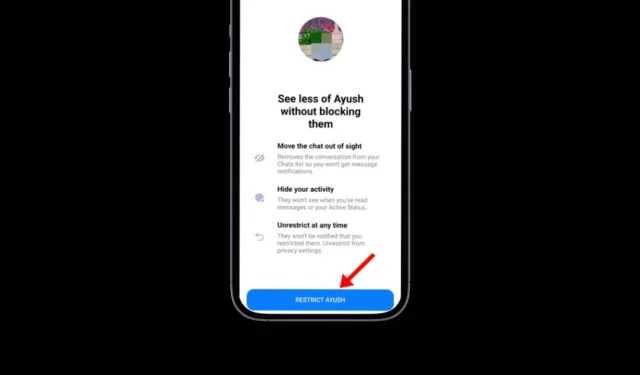
В Facebook и Instagram есть папка «Запросы сообщений», в которой хранятся сообщения, полученные от пользователей, которых нет в вашем списке друзей.
Благодаря этой папке неизвестные сообщения не попадают в основной чат. Чтобы начать общение с неизвестными пользователями, вам сначала придется принять запрос на сообщение.
Однако что делать, если вы приняли запрос на сообщение, но позже планируете не получать от них сообщения? В таких ситуациях вам нужно переместить их обратно в папку «Запросы на сообщения».
Как вернуть кого-то в раздел «Запросы сообщений» на Facebook?
Блокировка — это всегда возможность прекратить получать сообщения от пользователя, но если вы не хотите увеличивать свой список заблокированных, вам нужно запретить им отправлять сообщения. Чтобы вернуть кого-то в раздел «Запрос сообщений» на Facebook, выполните следующие действия.
1. Откройте приложение Messenger на Android или iPhone.
2. Откройте сообщение пользователя, которого вы хотите отправить обратно в папку «Запрос сообщения». Затем нажмите значок (i) рядом с именем человека.
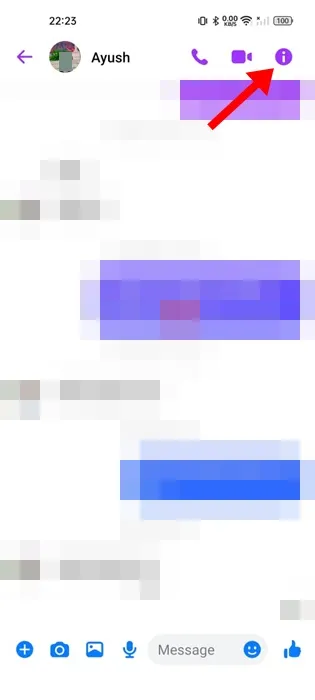
3. На следующем экране прокрутите до раздела «Конфиденциальность и поддержка» и нажмите «Ограничить» .
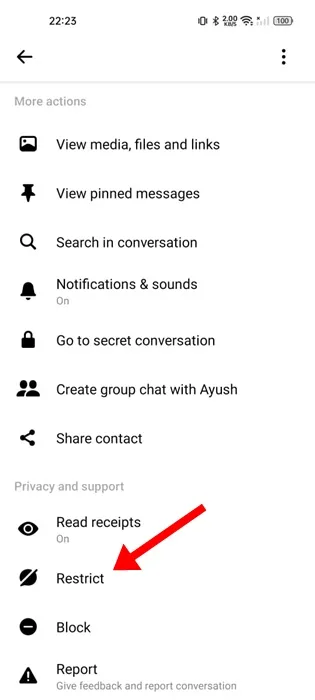
4. В окне подтверждения нажмите кнопку «Ограничить» .
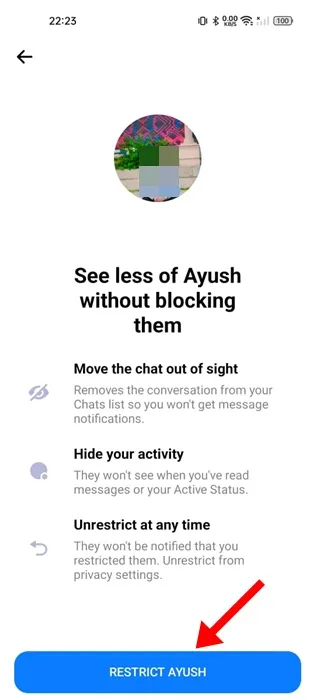
С этого момента все сообщения, отправляемые ограниченным пользователем, будут попадать в папку «Запросы сообщений».
Как снять ограничения с пользователя на Facebook?
Если вы планируете снова получать сообщения от ограниченного пользователя на свой основной почтовый ящик, вам нужно снять с них ограничения. Вот как это сделать.
1. Запустите приложение Messenger и нажмите на меню «гамбургер» в правом верхнем углу.
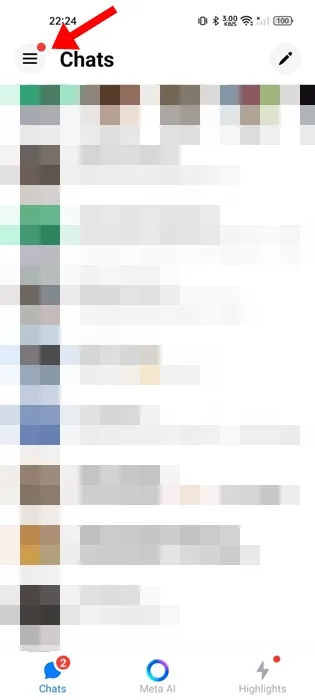
2. В появившемся меню нажмите на значок шестеренки «Настройки» в левом верхнем углу.
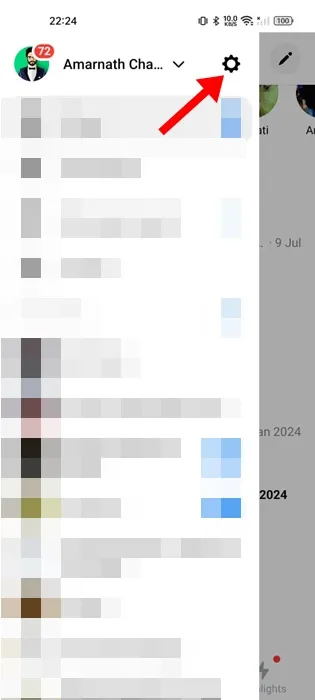
3. В разделе «Настройки» прокрутите страницу до пункта «Предпочтения» и нажмите «Конфиденциальность и безопасность» .
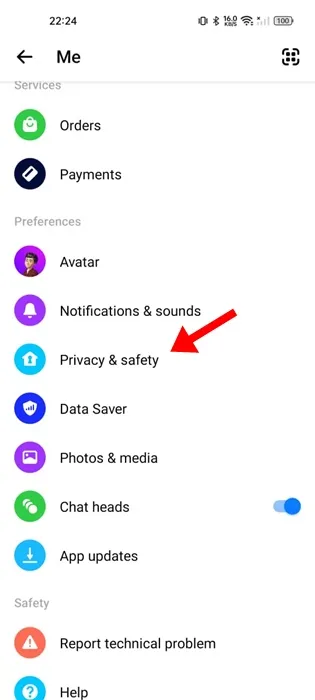
4. На следующем экране нажмите « Ограниченные учетные записи» .
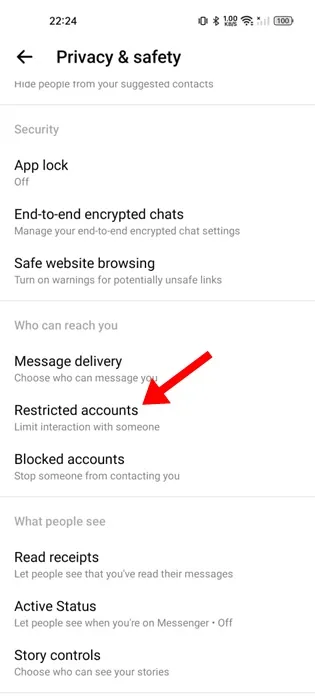
5. Найдите учетную запись пользователя, с которой вы хотите снять ограничения , и нажмите на нее.
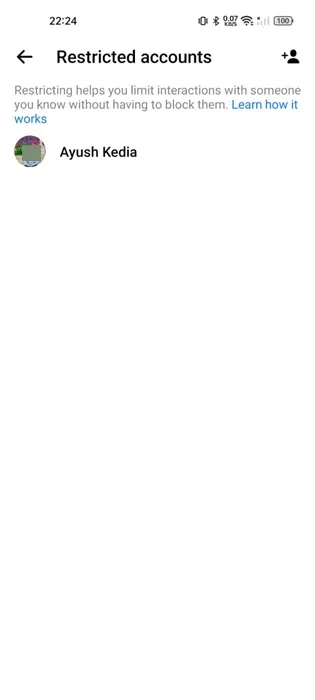
6. На странице «Ограниченная учетная запись» нажмите значок (i) в правом верхнем углу.
7. На следующем экране нажмите «Снять ограничения» .
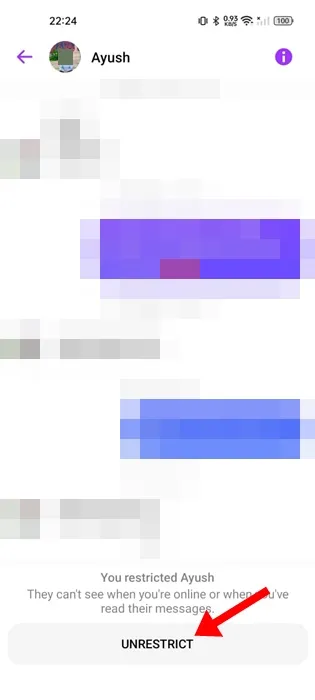
Как вернуть кого-то в раздел «Запросы сообщений» в Instagram?
Также относительно легко переместить кого-то обратно в раздел «Запрос сообщений» в приложении Instagram. Вот что вам нужно сделать.
1. Откройте приложение Instagram. Затем откройте чат для человека, которого вы хотите переместить обратно в Запрос на сообщение .
2. Когда откроется экран чата, нажмите на имя пользователя вверху.
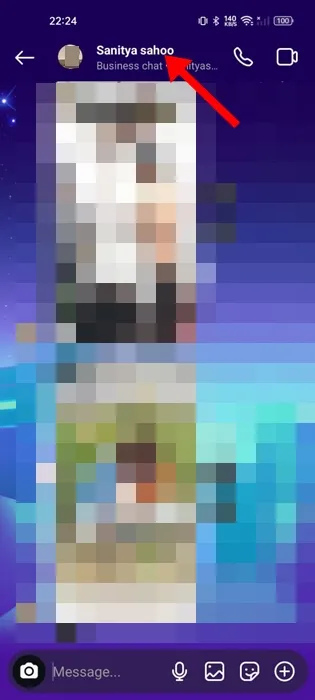
3. На странице профиля нажмите на значок «Параметры» .
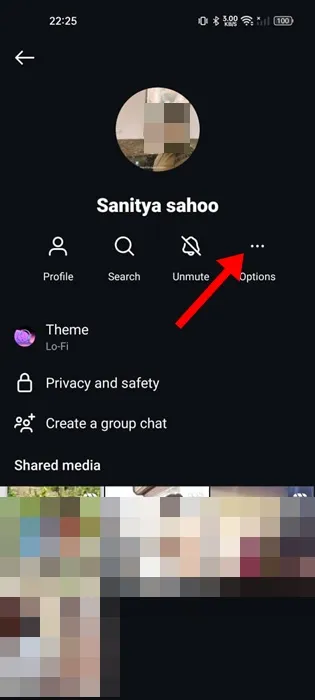
4. Вам придется выбрать «Ограничить» , чтобы переместить пользователя обратно в папку «Запросы сообщений».
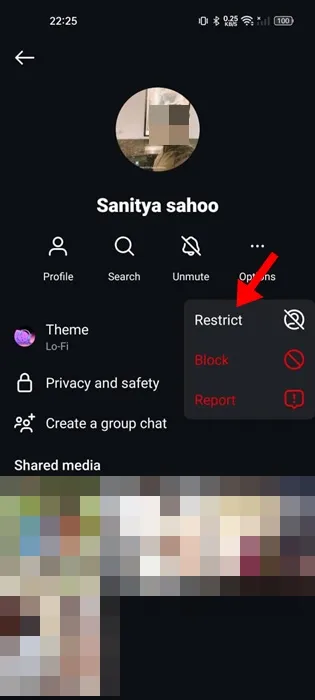
Как снять ограничения с пользователя в Instagram?
Если вы хотите получать сообщения от ограниченных пользователей в свой основной почтовый ящик, вам придется открыть папку «Скрытые запросы» и снять ограничения для пользователя.
1. Запустите приложение Instagram и нажмите значок DM в левом верхнем углу.
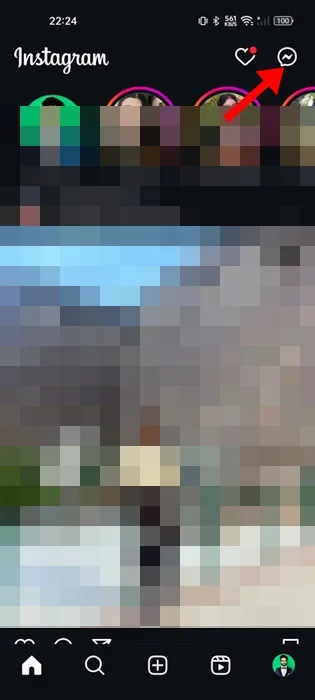
2. На следующем экране нажмите на опцию «Запросы» справа.
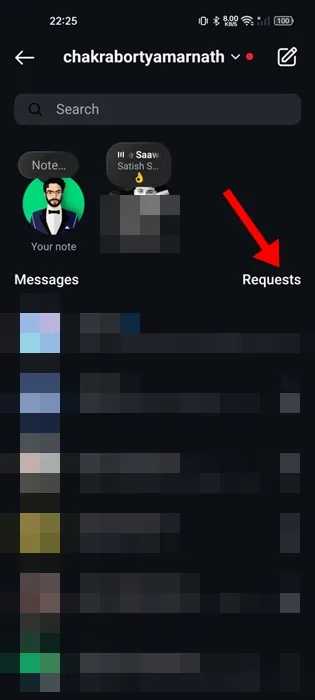
3. На экране «Запросы сообщений» нажмите « Скрытые запросы» .
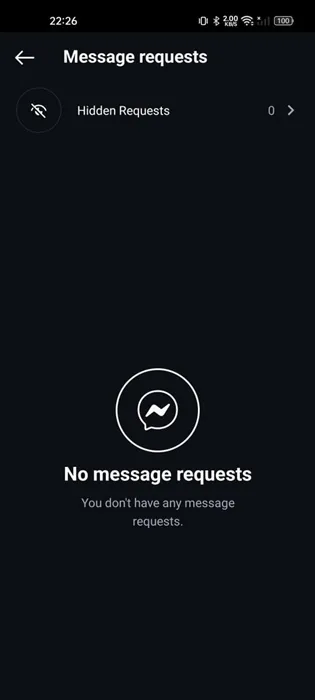
4. Найдите учетную запись пользователя, с которой вы хотите снять ограничения, и нажмите на нее.
5. На следующем экране нажмите «Снять ограничения» внизу.
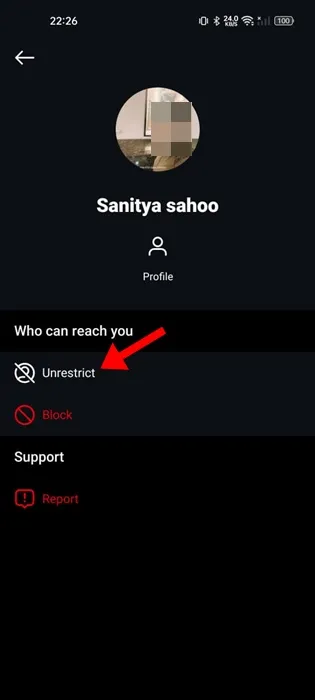
В этом руководстве объясняется, как переместить кого-то обратно в раздел «Запросы сообщений» на Facebook и Instagram. Дайте нам знать, если вам нужна дополнительная помощь по этой теме в комментариях. Кроме того, если вы найдете это руководство полезным, не забудьте поделиться им с друзьями.




Добавить комментарий